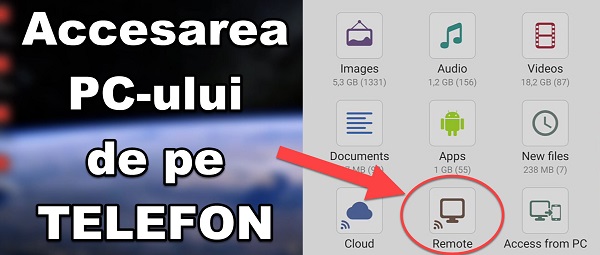
Kāda ir šī apmācība ar Windows Share operētājsistēmā Android?
Kad es saku Windows Share operētājsistēmā Android, es domāju piekļuvi Windows akcijām no sava Android tālruņa vai planšetdatora.
Kas ir Windows koplietošana (mapes, failu, printera vai nodalījumu kopīgošana)?
Kopš pasaules un visas pasaules sistēmā Windows operētājsistēmā Windows mums ir iespēja koplietot failus, mapes, nodalījumus vai printerus tīklā, lai citi mūsu privātā tīkla dalībnieki varētu tiem piekļūt.
Kāpēc izmantot Windows un Android kopīgošanu?
Tīkla koplietošana ir ērta un ekonomiska!
Confort: Ja vēlaties pārsūtīt failus no datora uz tālruni, jums vairs nav jāizmanto datu kabeļi vai citas programmas, kas nodrošina savienojumu.
Ekonomisks: Kāpēc saglabāt tos pašus failus dažādās ierīcēs, kad lētāku personālo datoru krātuvi var izmantot kā lokālu mākoni.
Iestatījumi no Windows Share operētājsistēmā Android:
Lai vienmērīgi koplietotu, jums:
- Lietotāja parole
- Tīklam jābūt tipa “Privāts”
- Ierīcēm jābūt savienotām ar to pašu maršrutētāju
- Kopīgošanas iespējas, kas iestatītas kā apmācība
- Koplietojamo mapju vai nodalījumu izvēle.
- Pārbaudiet kopīgošanas atļaujas (rakstīšana, lasīšana utt.)
- Pārbaudīt kopīgošanu ar\\ localhost".
Iestatījumi, lai izveidotu savienojumu ar kopīgošanu operētājsistēmā Android.
Šeit mums nav daudz darāmu iestatījumu, mums vienkārši jāaizpilda dati par savienojumu lietojumprogrammā Failu pārvaldnieks +
Pēc savienošanas failus var kopēt uz priekšu un atpakaļ, tāpat kā faili tiek kopēti iekšējā atmiņā.
Tīkla koplietošana salīdzinājumā ar mākoni
Dažiem no jums var rasties jautājums: Kāpēc neizmantot mākoņa lietojumprogrammas, jo tas ir vienkāršāk?
- Tas nemaz nav vienkāršāks, tikai šķiet
- Jums nav privātuma, jūsu dati tiek savākti caur mākoni
- Tas nav ekonomiski, mākonis maksā
- Vietējā pārsūtīšanā ātrums ir labāks.
Lejupielādes saite lietojumprogrammai File Manager
Lejupielādējiet failu pārvaldnieku +
Saistītas vai noderīgas apmācības:
- Kas ir savienots ar jūsu tīklu? redzēt visu, kas savienots ar tīklu
- Lejupielādējiet WhatsApp faila lejupielādi uz datoru (WhatsApp datoram)
- Ieslēdz tālruni novērošanas kamerā
- Dažādas IP kameras lietotnē Android
- Kā izveidot Open VPN serveri uz Raspberry PI - anti hack risinājumu
- Kurš ir ātrākais VPN serveris - PPTP vs. L2TP / IPSec Vs. OpenVPN
- Android VPN iestatījumi VPN serveri router Asus
Atjaunināt - apmācības fona attēli
Lejupielādējiet Piena Ceļa fonu







Tas pat notiek bez pieteikšanās, pārbaudiet anonīmi.
Un kāda būtu atšķirība no FTP Android failu pārvaldniekā?
Tas pats, ko jūs varat darīt ar ES File Explorer!
Sveiki. kā jūs paskaidrojat, ka es pa tālruni nokopēju ar 34 MB un otrādi uz datora tikai ar 1.5 ... 1.6 MB? paredzams ms
Man ir arī jautājums, kā es to varēju izdarīt apgriezti, tas ir, izsekot tālrunim klēpjdatorā.
vai kāds pieteikums ir kaut kas?
Sveiki.Vai es varu pārsūtīt failus pat tad, ja mans dators ir izslēgts? Un, piemēram, ja es esmu Rumānijā un man ir slēgts klēpjdators Spānijā, vai varu veikt failu pārsūtīšanu? Kā to precīzi izdarīt, kā tiek saukta jūsu apmācība?
Jā, jums ir nepieciešama sakne tālrunī.